今回はさけハラスさんの「写真で作る風景イラスト」を拝読しました。
本書は写真を加工して背景イラストを作る方法を提案しています。
まず、写真をベースとした背景制作のメリットは下記の3点になります。
- 制作時間の短縮
- 背景よりもキャラクターを描きたいときの、制作ハードルを下げる
- 写真得たインスピレーションを、そのまま背景に加工しよう
イラストの一部に写真素材を使うことは、少し前から試しています。しかし、「写真を背景イラストとして加工する」という書籍は、フォトバッシュ関連のものしか読んだことがなかったため、イラスト制作の新しいヒントが得られないかと思い、読んでみました。
ネットでは加工の程度がわからなかったため、書店に行き内容を確認してみました。
表紙のイラストも写真を加工しているとのこと。工程を確認しながら見ていくと写真と分かる部分もあるのですが、第一印象では思っていた以上に手描きイラストと感じられ驚きました。
写真をイラストへ加工する場合、大きな要素が2つあります。色の調整と情報量の調整です。
拝読中の印象では、色を調整した際にぐっとイラストに近づいたと感じたのですが、読了後に整理してみると情報量の調整のほうが、加工としては重要だと気づきました。
写真はイラストに比べ、一区画に含まれる情報量が圧倒的に多く、ただイラストの要素をあてがおうとしても情報量の差から浮いてしまいます。イラストの情報量は基本的に少なく整理されているため、写真も同じ様に整理し、情報量を合わせる必要があります。
本書では情報量の調整は大きく2段階になります。
- ツールのフィルタ機能を使って情報量を落とす
- 目に留まる部分や主題の情報を、加筆で補強する
これは作例のコンクリート壁がわかりやすいと思いました。
多くの場合、写真に比べイラストのほうが明るく、彩度の高い色で作られています。色そのものの明るさもありますが、写真では情報量の多さが、見た目の明るさを押し下げています。
写真では細かい凹凸などが写っています。これは色の変化点が多いということ、影=黒の点が多く存在しているということになります。この不要な点をフィルターで潰すことで、見た目の明るさが調整しやすくなります。
ただ、フィルターは画面に対して基本的に均一に入るため、より目を引きたい部分については加筆調整が必要になります。明るいところはより明るく、暗い部分はしっかりと暗くし、画面内のコントラストを広げることで、ぐっとイラストらしくなります。
自分のイラストは筆跡を残す様に描くため、情報の多い方だと思います。
試しにPhotoshopのフィルターで写真の情報量を潰して合わせてみましたが、それでもそのままでは情報量が多すぎると感じました。
また、必要のない部分に情報が多いと視線が引っ張られてしまいます。イラストの主題を伝えるためにも、こういった部分は加筆で情報をさらに減らす必要がありますね。
書籍で進められていたフィルターを試して見た中では、厚塗りに合わせるならPhotoshopの場合「カットアウト」が良さそうでした。
情報の潰れ具合がほぼイメージ通り。ただ、印刷を視野にいれる場合、加筆してエッジの雰囲気を合わせる必要がありそうです。
カットアウトフィルターは色を切り絵の様にくっきりと分けます。逆に厚塗りのエッジは基本的に柔らかくなります。印刷ではこの差がより顕著に出るため、もうひと手間が必要です。
いくつかの加工を試してみると、ラフの完成イメージをいつもよりも早く掴める感触でした。この点は実際に作品を作り検証してみたいと思います。
また、写真を使うときは画面構成としての情報量にも気をつける必要があると思いました。描ける以上の情報量を入れられるというメリットはありますが、より多くの情報をイラストとしてまとめるための構成力が一層必要になりそうです。
先にも触れましたが、イラストの基本は情報整理です。写真内のどこが必要で、どこが不要なのかを見極めること、そして不要は思い切って捨てること。ここが写真加工ではより重要になりそうですね。
この断片があなたの星へ続く道を、少しでも照らすことを願って
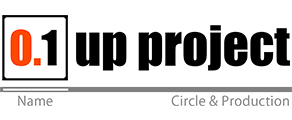


「「写真で作る風景イラスト」から写真との違いやイラストらしさを学ぶ」への1件のフィードバック
コメントは受け付けていません。